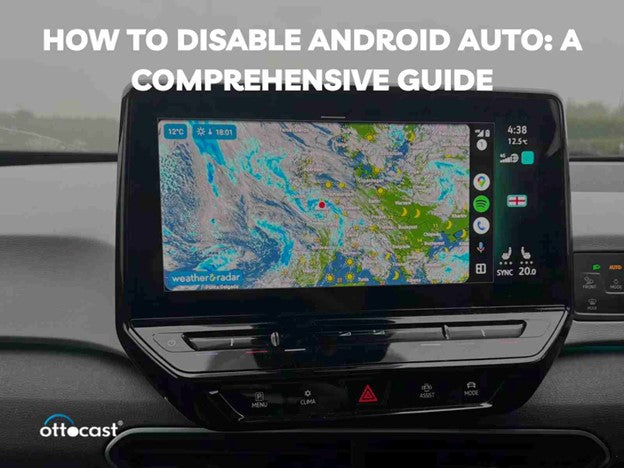Introduktion
Android Auto är en speciell funktion i fordon som gör det möjligt att synkronisera med smartphones för användning av navigation i bilen, musik och telefonsamtal trådlöst med röstkommandon eller bara med en knapptryckning. Genom att tillåta sådan integration syftar Android Auto till att öka användarnas säkerhet genom att minimera användningen av händerna vid åtkomst av appar som är viktiga för körning. Det finns många anledningar till att du kan känna behov av att stänga av eller till och med helt avinstallera Android Auto. Vissa användare gillar inte överflödet i designen av de två gränssnitten, medan andra kan ha problem med att upprätthålla en stabil anslutning. Därför, om du undrar hur man stänger av Android Auto eller hur man avinstallerar det på olika enhetstyper och deras modeller, kommer jag att börja denna guide med att visa dig hur man gör just det.
Avsnitt 1: Förstå Android Autos funktionalitet
Android Auto tillåter användare att enkelt ansluta sina Android-smartphones till fordonets infotainmentsystem och få tillgång till appar som Google Maps och Spotify från enheterna. Android Auto kan användas antingen via en USB-kabel eller trådlöst via Bluetooth eller Wi-Fi. Man behöver också ha Android 6.0 eller senare och köra fordon från 2016 och framåt. För dem som undrar hur man får Android Auto att sluta öppnas automatiskt på en Samsung-enhet eller hur man stänger av Android Auto på Samsung, är det klokt att först undersöka hur Android Auto har installerats och implementerats i bilen och telefonen. Man kan göra justeringar i sina smartphoneinställningar eller i infotainmentsystemet, som i fallet med Toyota och Samsung-utrustning. Detta är mycket fördelaktigt för dig eftersom det blir lättare att göra ändringar för vad det än är du behöver så att det inte startar av sig självt.
Avsnitt 2: Förberedelser för att inaktivera Android Auto
Fundera först på hur du ska klara dig utan Android Auto innan du kopplar bort det helt. Att inaktivera Android Auto kan vara ganska besvärligt, eftersom det kan vara enklare att röra sig utan en enhet; detta kan påverka hur en förare använder sin smartphone i bilen. Det finns många sätt att säkerhetskopiera data, som säkerhetskopiering och synkroniseringsalternativ för att inte tappa bort några tjänster kopplade till Android Auto. Det är en fördel för personer som ständigt använder navigering, meddelanden eller musikappar genom att låta dem se och lagra sina inställningar eller kontakter på en annan enhet. Att förbereda din telefon genom att säkerhetskopiera alla kontakter, sparade platser eller mediefiler kan spara dig från frustration senare om du vill stänga av Android Auto permanent eller avinstallera det helt.
Avsnitt 3: Steg-för-steg-guide för att inaktivera Android Auto på olika enheter
Metod 1: Avinstallera Android Auto-appen
För att helt avinstallera Android Auto från din enhet måste du gå till "Inställningar", hitta "Appar" och söka upp "Android Auto." Tryck på "Avinstallera" för att ta bort den. Detta kommer troligen att radera allt, så förhoppningsvis hjälper det dig att lista ut hur du stänger av Android Auto på Samsung eller någon annan Android-telefon.
Metod 2: Aktivera Android Auto via appinställningar
Om du inte vill avinstallera, gå till "Inställningar", tryck på "Appar", hitta "Android Auto" och välj sedan "Inaktivera." Appen finns kvar på din telefon men startar inte automatiskt.
Metod 3: Begränsning av behörigheter
Gå till "Inställningar", sedan "Appar", sedan "Android Auto", och sedan "Behörigheter." Där inaktiverar du plats- och telefonåtkomst så att appen inte körs av sig själv. Detta är användbart för användare som vill svara på frågan: Hur stoppar jag Android Auto från att starta automatiskt?
Stoppa Android Auto i olika bilmodeller
Bilmodellsinstruktioner
Toyota: Via bilens display, gå till inställningar>>Android Auto och slå på/av.
För Ford, Honda, BMW och Volkswagen: genom att gå till inställningarna via bilens infotainmentsystem kan man hitta "Android Auto" och sedan helt enkelt stänga av det.
Allmän vägledning: vanligt för alla fordon
För alla bilar går du vanligtvis till inställningsmenyn i infotainmentsystemet, hittar "Android Auto" och stänger av det.
Avsnitt 4: Konfigurera Android Auto för att sluta starta automatiskt

Vill du stoppa Android Auto från att starta varje gång du kopplar in till din bil? Byt bara inställningen för automatisk start.
Inaktivera automatisk start vid anslutning till bilenÖppna din telefons appinställningar, öppna Android Auto och hitta "Starta Android Auto automatiskt." Ställ in detta på "Aldrig." Det är tricket för dem som vill veta hur man stoppar Android Auto från att starta automatiskt.
Konfigurera Bluetooth- och USB-alternativ för att stoppa automatisk anslutning.
Gå sedan till din telefonmeny och öppna "Inställningar", klicka på "Anslutna enheter", välj "Bluetooth" och avmarkera sedan rutan bredvid "Anslut Android Auto automatiskt när USB är anslutet."
Avsnitt 5: Alternativa alternativ istället för att inaktivera Android Auto
Om syftet är att uppgradera Android Auto-upplevelsen och inte inaktivera den, är trådlösa adaptrar ett bekvämt sätt att njuta av Android Auto, men i detta fall är de inte alltid anslutna med kabel.
1.A2Air Pro Trådlös Android Auto-adapter
För de fordon eller motorcyklar som har fabriksinstallerad Android Auto kan du ansluta trådlöst till A2Air Pro för en sömlös, kabel-fri upplevelse. Denna adapter stöder telefoner med Android 11 eller senare och ansluter via Bluetooth och Wi-Fi. Upplev automatisk anslutning, gratis programuppdateringar och en oavbruten, stabil Android Auto-upplevelse.
Kabel-fri anslutning: Släng bort kablarna tack vare Bluetooth och Wi-Fi eftersom denna adapter fungerar helt trådlöst för att koppla telefonen till Android Auto utan krångel.
Stabil prestanda: Utformad för en smidig och oavbruten Android Auto-upplevelse, som säkerställer stabil anslutning och pålitlig prestanda under färd.
Automatisk anslutning: Underlätta för användaren med automatisk återanslutning varje gång hen går in i fordonet och slipper ansluta manuellt.
Sömlösa uppdateringar: Få gratis, enkla programuppdateringar för att hålla din adapter igång på bästa sätt med de senaste funktionerna och kompatibilitetsförbättringarna.
Global räckvidd: Den kommer att skickas globalt, så förare överallt inte blir utan möjligheten att dra nytta av trådlös Android Auto.

2.A2Air Android Auto Trådlös Bluetooth-adapter
Denna A2Air-adapter ger trådlig bekvämlighet för de bilar som är utrustade med fabriksinstallerad Android Auto, så att du kan njuta av Android Auto via Bluetooth och Wi-Fi. På så sätt får du en sömlös anslutning och en fortsatt upplevelse. Den levereras med automatisk installation och gratis, enkla programuppdateringar.
Trådlös anslutning: Anslut helt enkelt till din bils nuvarande Android Auto och gå trådlöst med både Bluetooth och Wi-Fi för bekvämlighetens skull.
Inga fler kablar: Bli av med USB-kablar för en helt trådlös upplevelse som ger frihet och enkelhet i din Android Auto-installation i bilen.
Perfekt Spel: Mjukare, fördröjningsfri prestanda för stabila, oavbrutna Android Auto-upplevelser för alla kompatibla appar och tjänster.
Automatisk anslutning: Adaptern ansluts automatiskt varje gång du startar din bil, vilket ger sömlösa och enkla övergångar varje gång du ger dig iväg.
Programvaruuppgraderingar: Du får alla gratis och enkla programuppdateringar som kommer till dig och ger optimal prestanda. Detta ska inte kosta dig en krona eller innebära komplicerade steg för att ställa in det.

Avsnitt 6: Återaktivering eller ominstallation av Android Auto vid behov

Om du har bestämt dig för att installera om Android Auto är det ganska enkelt och snabbt att följa dessa riktlinjer. Hur installerar man om Android Auto? Öppna Google Play Butik-appen, sök efter Android Auto och tryck på knappen märkt med en "Installera"-ikon. När du har installerat appen öppnar du den och den kommer att be dig ställa in din enhet och bilanslutning. Du kan bli ombedd att konfigurera dina Bluetooth- och Wi-Fi-inställningar för att återaktivera din trådlösa anslutning. Återställ behörigheter och inställningar för Android Auto: När du har installerat om den, gå till Inställningar > Appar och välj Android Auto. Här kan du återaktivera alla nödvändiga behörigheter, såsom plats, kontakter och medieåtkomst, så att Android Auto kan fungera normalt. Detta är viktigt om du vill att appen ska fungera exakt som tidigare med dina appar, aviseringar och tjänster. Att aktivera alla behörigheter säkerställer att Android Auto fungerar perfekt i din bil, från Toyota till Samsung eller vilken annan bilmodell som helst.
Sammanfattning
Oavsett om du undrar hur man stänger av Android Auto-uppdateringar, hur man tar bort Android Auto, eller om du bara vill veta hur man inaktiverar Android Auto på en Toyota, finns det många sätt att anpassa din Android Auto-upplevelse. Om du vill inaktivera Android Auto helt kan du antingen avinstallera appen eller begränsa behörigheterna både på din telefon och bilens system. För dem som önskar en kontrollerad upplevelse men inte vill inaktivera appen helt kan du hantera vilka appar och aviseringar som visas på Android Auto genom att endast visa det viktigaste innehållet. Dessutom stoppar en ändring av inställningarna i bilens system eller på din mobiltelefon den automatiska anslutningen och gör att Android Auto startar när du inte vill det.
Vanliga frågor (FAQ)
- Vad händer om jag inaktiverar Android Auto?
Om du inaktiverar Android Auto kan du inte automatiskt ansluta den till din bil, och därför kommer applikationer som navigation, musik eller meddelanden inte att nås. Din telefon kommer inte att synkronisera med bilens display, och röstkommandon eller CarPlay-funktioner kommer inte att fungera. Du kan återställa detta genom att helt enkelt installera om appen eller ändra inställningen för att tillåta manuell anslutning.
- Kommer inaktivering av Android Auto att påverka min telefons prestanda?
Att inaktivera Android Auto påverkar inte telefonens övergripande funktion nämnvärt. Det stoppar appen från att köras i bakgrunden och ansluta till din bil, vilket minskar batterianvändningen relaterad till automatisk synkronisering av appen, men den fungerar som vanligt i alla andra avseenden. Android Auto tar inte upp mycket av telefonens resurser, och att inaktivera onödiga appar kan långsamt förbättra systemets respons om du behöver frigöra utrymme eller resurser.
- Kan jag inaktivera Android Auto bara för vissa bilar?
Många har mer än en bil, så om bilägaren äger flera bilar kan Android Auto inaktiveras i telefonens inställningar eller bilens infotainmentsystem. På vissa bilar kan du inaktivera möjligheten att ansluta trådlöst eller till och med blockera Android Auto-funktioner för specifika bilar. På så sätt kan du fortsätta använda det i andra bilar och inaktivera dess funktionalitet för en specifik bil, vilket låter dig välja under vilka förhållanden du kan använda det.
- Finns det ett sätt att behålla Android Auto men stänga av aviseringar?
Ja, men det låter dig behålla Android Auto igång och bara inte ta emot aviseringar. Aviseringar kan stängas av eller bara vissa aktiveras från aviseringar i inställningarna på din telefon, och sedan tillåta vad Android Auto kan visa. Du kan åtminstone stänga av enskilda appar, som meddelanden eller sociala medier, men med en applikation som Android Auto kan du stänga av alla aviseringar.
- Hur aktiverar jag Android Auto igen om jag ändrar mig?
Att aktivera Android Auto igen är inte en komplicerad sak. Om du inaktiverar det genom att avinstallera det måste du gå till Google Play Butik, söka efter Android Auto och installera det igen. Kanske behöver du återställa några av bilens inställningar för att tillåta att det automatiskt ansluter igen. När det är inställt får du tillbaka all din tillgång till Android Auto.